Chia sẻ kiến thức về máy tính
5 thủ thuật dọn rác máy tính “thần tốc”
Trong quá trình sử dụng máy tính, việc xuất hiện rác khiến trải nghiệm của người dùng bị ảnh hưởng, do vậy dọn rác máy tính là rất cần thiết và được thực hiện thường xuyên
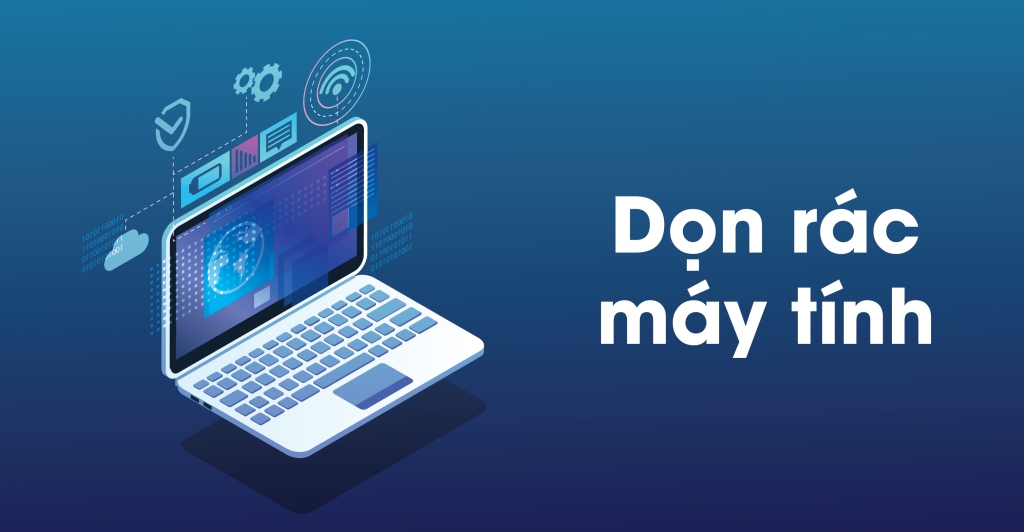
Nguyên nhân khiến máy tính có rác
Trong thời gian sử dụng máy tính, các hoạt động tải phần mềm, giải nén hay gỡ bỏ ứng dụng không cần thiết sẽ làm cho máy tính của bạn xuất hiện rác. Nếu bạn không quan tâm chú ý làm sạch chúng, thì lâu ngày sẽ gây trở ngại cho hoạt động của máy tính, xuất hiện các dấu hiệu như máy bị treo, bị đơ đột ngột
Xem Thêm: Các dấu hiệu máy tính bị nhiễm virus và cách khắc phục

5 thủ thuật dọn rác máy tính “thần tốc”
Xóa tệp tin tạm trên máy
Tệp tin tạm là những tệp được sinh ra trong quá trình sử dụng máy tính, trên thực tế thì các tệp tin này chiếm dung lượng khá lớn trong ổ cứng máy tính
Nếu để chúng lâu ngày, máy tính của bạn có thể sẽ bị giật lag, vì vậy phải thường xuyên xóa các tệp tin này đi để đem lại trải nghiệm sử dụng tốt hơn
Để xóa tệp tin tạm, bạn cần thực hiện các thao tác sau:
- Bước 1: Mở hộp thoại Run
- Bước 2: Gõ %temp% rồi nhấn OK
- Bước 3: Khi của sổ thư mục Temp xuất hiện, Nhấn Ctrl A và nhấn Delete để xóa chúng
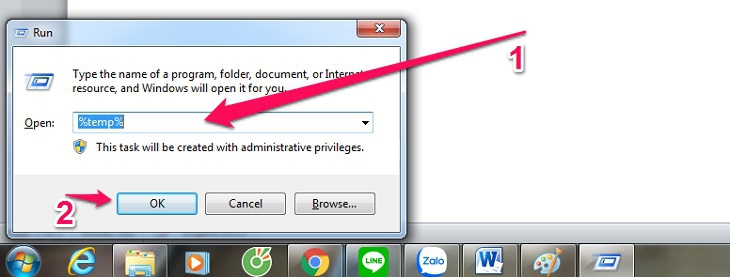
Xóa bộ nhớ Cache
Quá trình xóa bộ nhớ Cache cũng được xem như một cách để dọn rác máy tính hiệu quả
Các bước thực hiện:
- Bước 1: Mở hộp thoại Run
- Bước 2: Nhập lệnh Prefesh và click OK.
- BBước3: Khi hộp thoại Prefesh xuất hiện. nhấn Ctrl A rồi nhấn Delete để xóa
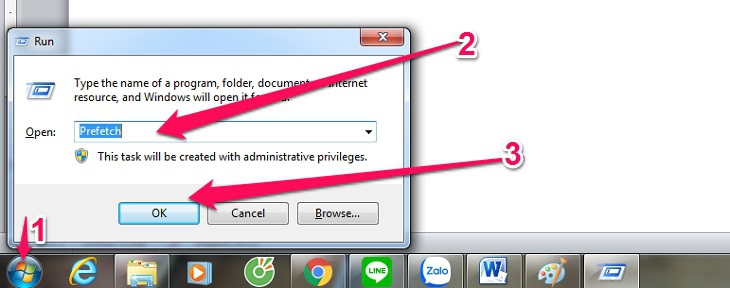
Xóa lịch sử Recent Places
Các bước thực hiện:
- Bước 1: Mở hộp thoại Run
- Bước 2: Nhận lệnh Recent places và chọn OK.
- BBước3: Khi hộp thoại Recent places xuất hiện nhấn Ctrl A và Delete để xóa
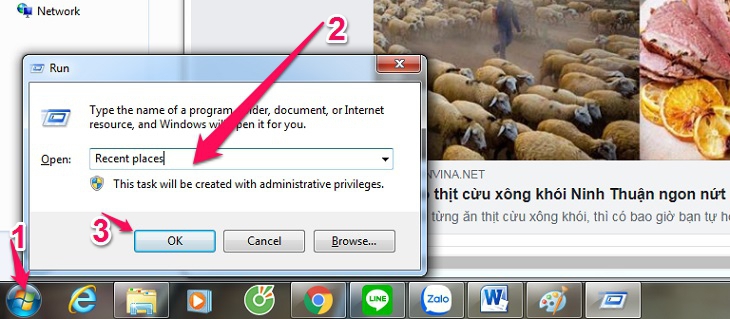
Xóa các phần mềm không sử dụng
Các phần mềm không sử dụng cũng là một trong những nguyên nhân làm cho máy tính phát sinh rác và gây ra hoạt động trì trệ
Các thao tác thực hiện:
- Bước 1: Vào Start Menu chọn Control Panel chọn Programs.
- Bước 2: Click chuột trái vào các chương trình không sử dụng và chọn Uninstall để gỡ cài đặt
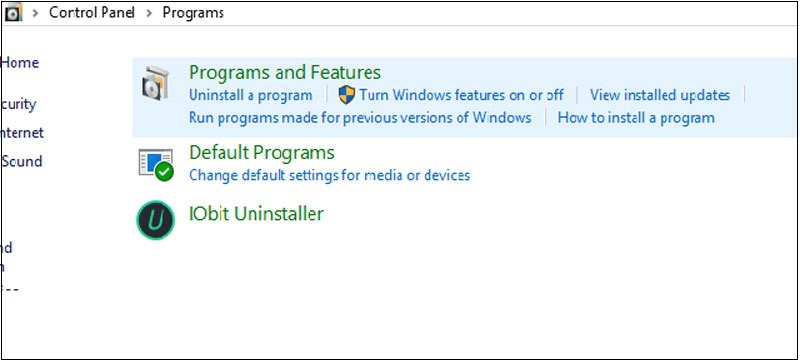
Thiết lập chế độ dọn rác tự động
Đây là tính năng được hỗ trợ từ Windows 10 trở lên, các file không sử dụng sẽ tự động xóa trong vòng 30 ngày
Các bước thực hiện:
- Bước 1: Mở Start Menu, tìm kiếm Storage và mở ứng dụng lên.
- Bước 2: Nhấn nút On cho phần Storage Sense để kích hoạt việc thực hiện dọn rác tự động cho máy tính.
- Bước 3: Thường xuyên kiểm tra mục Temporary files hoặc Other trên ổ C. Bởi đây thường là phần chiếm nhiều diện tích bộ nhớ trên máy tính nhất.
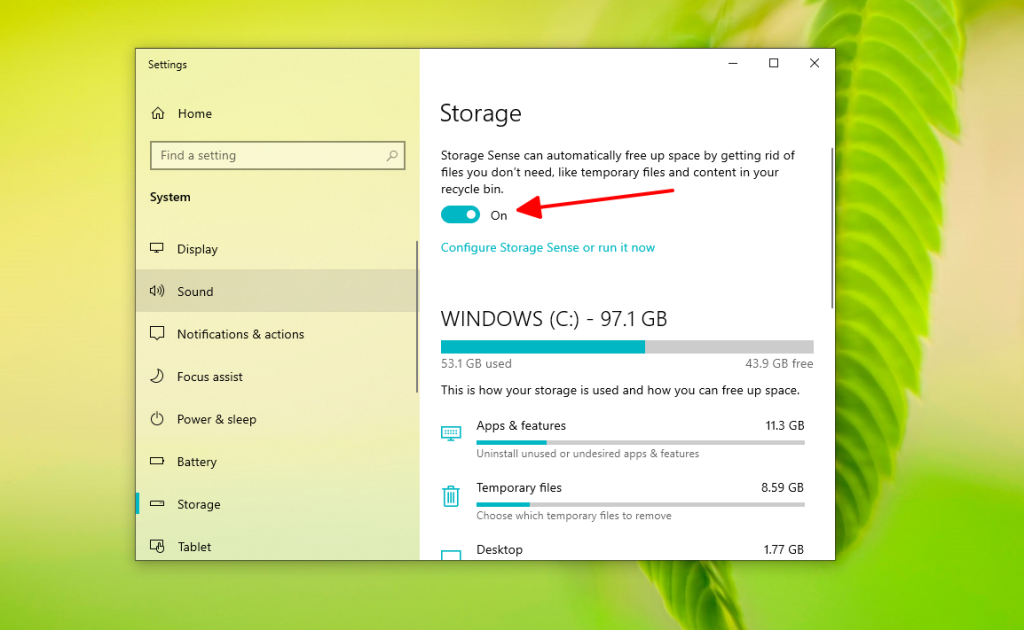
Tại sao nên dọn rác máy tính?
Dọn rác máy tính sẽ đem lại nhiều lợi ích cho cho máy như:
- Gia tăng tuổi thọ và thời gian hoạt động lâu bền hơn cho máy tính.
- Giải phóng dung lượng bộ nhớ cho máy tính, giúp bạn có thể lưu trữ những thông tin cần thiết hơn.
- Bạn sẽ có được sự trải nghiệm tốt hơn trong quá trình trải nghiệm.
- Các chương trình trên máy tính sẽ luôn hoạt động mượt mà và trơn tru hơn.
- Giúp máy tính vận hành ổn định và mạnh mẽ hơn.
Xem Thêm: Dịch vụ sửa máy tính laptop tận nơi tại HCM và Bình Dương, uy tín, giá rẻ